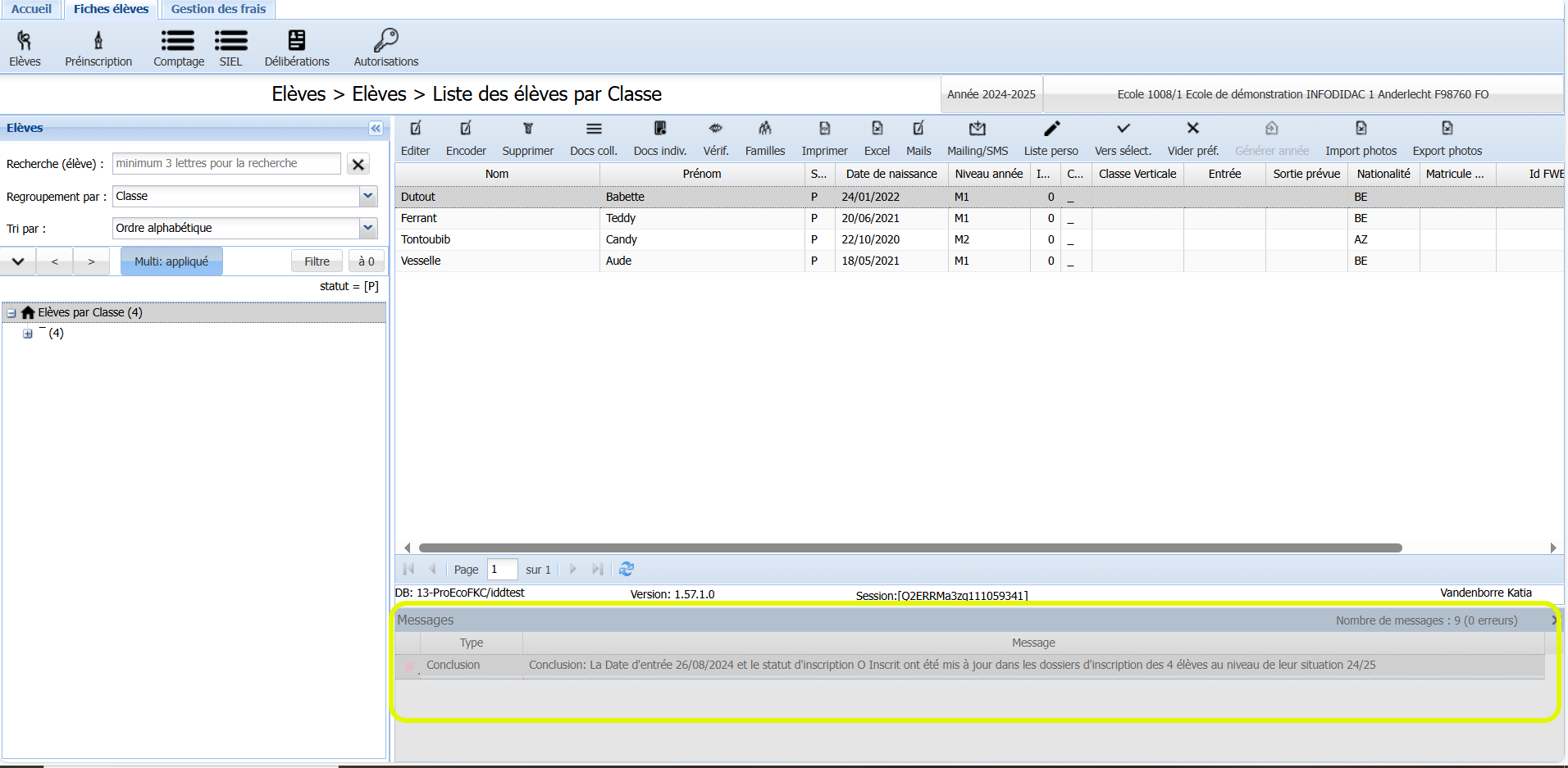L'entrée dans l'école
L’entrée dans l’école est la validation de la présence d’un élève dans l’établissement. Elle succède à la préinscription, qui est la première étape d’inscription d’un élève dans l’école. Alors que la préinscription permet d’encoder des données identificatoires de base dans ProEco5 et de prendre note du souhait d’un élève d’intégrer une école à la prochaine rentrée ou échéance, l’entrée dans l’école sert à confirmer que cet élève est bel et bien venu, et qu’il fait désormais partie de la population scolaire. Il change alors de statut : il passe de « P (Prochain) » à « O (Inscrit) ». Il reçoit également un numéro de matricule. L'entrée dans l'école s'effectue via le module Élèves.
1. Les conditions d’entrée dans l’école
Il y a deux conditions à remplir pour pouvoir procéder à l’entrée d’un élève dans l’école :
- La préinscription : L’élève doit impérativement avoir été préinscrit au préalable. Une fiche de préinscription doit avoir été encodée à son nom dans ProEco5. Autrement dit, il figure parmi les élèves qui ont un statut « P (Prochain) ». Si ce n’est pas le cas, vous procédez à sa préinscription avant de le faire entrer dans l’école.
- La présence dans l’école : L’élève doit s’être présenté physiquement dans l’école. S’il ne fait pas partie des élèves présents dans l’école, il ne peut acquérir le statut « O (Inscrit) » que confère l’entrée dans l’école.
2. Faire entrer un élève dans l’école
Pour faire entrer un élève qui a le statut « P (Prochain) », il faut se positionner sur l'onglet Dossier école dans son dossier et appuyer sur le bouton <Entrée école>.
2.1. Rechercher l’élève à faire entrer
Avant toutes choses, il faut rechercher l’élève à faire entrer parmi les élèves préinscrits. Pour ce faire, vous filtrez la liste des élèves de manière à n’afficher que ceux qui ont un statut « P (Prochain) » :
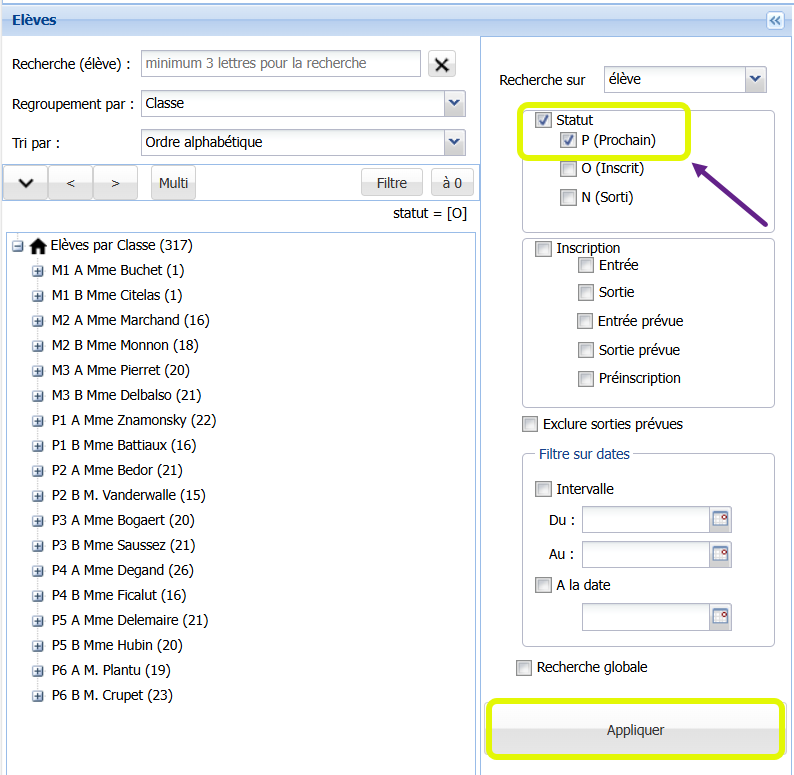
Ensuite, vous ouvrez le dossier de l'élève en double-cliquant sur sa ligne active ou en appuyant sur le bouton <Éditer> dans le menu d'actions.
2.2. Faire entrer l’élève
Dans le dossier de l'élève, vous vous positionnez sur l'onglet Dossier école et vous appuyez sur le bouton <Entrée école>:
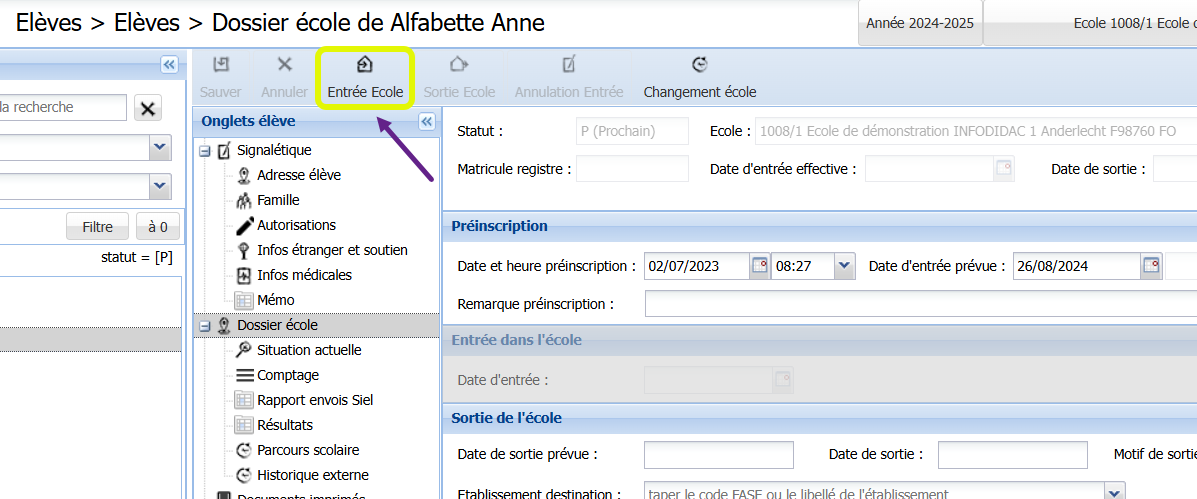
Une fenêtre modale s’affiche pour vous rappeler de mettre à jour la date de l’entrée dans l’école et signaler que l’entrée dans l’école ne sera effective qu’après la sauvegarde. Vous cliquez sur <Ok>.
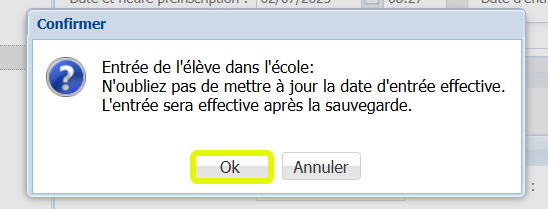
La rubrique Entrée dans l’école est désormais active. Vous complétez la date et vous appuyez sur <Sauver> dans le menu d’actions.
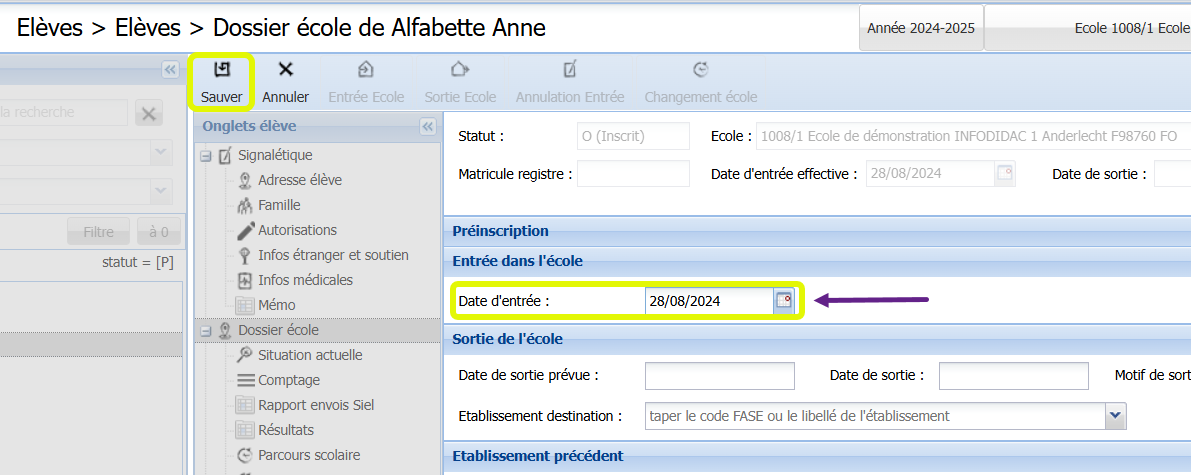
L’entrée de l’élève dans l’école est ordre. Dans le chapeau de la fiche, plusieurs éléments le confirment : le statut de l’élève est maintenant « O (Inscrit) », il a un matricule de registre et la date d’entrée effective est enregistrée. Par ailleurs, le bouton <Entrée École> est devenu inactif.
2.3. Compléter la rubrique Établissement précédent
Après avoir fait entrer l’élève dans l’école, vous encodez les données concernant son établissement précédent dans la rubrique Établissement précédent de le dossier d'inscription dans l'école. Ces informations doivent impérativement y figurer car vous avez besoin de savoir où l’élève était scolarisé avant d’arriver dans votre école et s’il a été exclu de l’établissement précédent.
Cet encodage s’effectue dans le prolongement de l’entrée dans l’école étant donné que vous vous trouvez déjà dans cette fiche du dossier école de l’élève. Dans la partie inférieure de la fiche, vous trouvez une rubrique Établissement précédent :
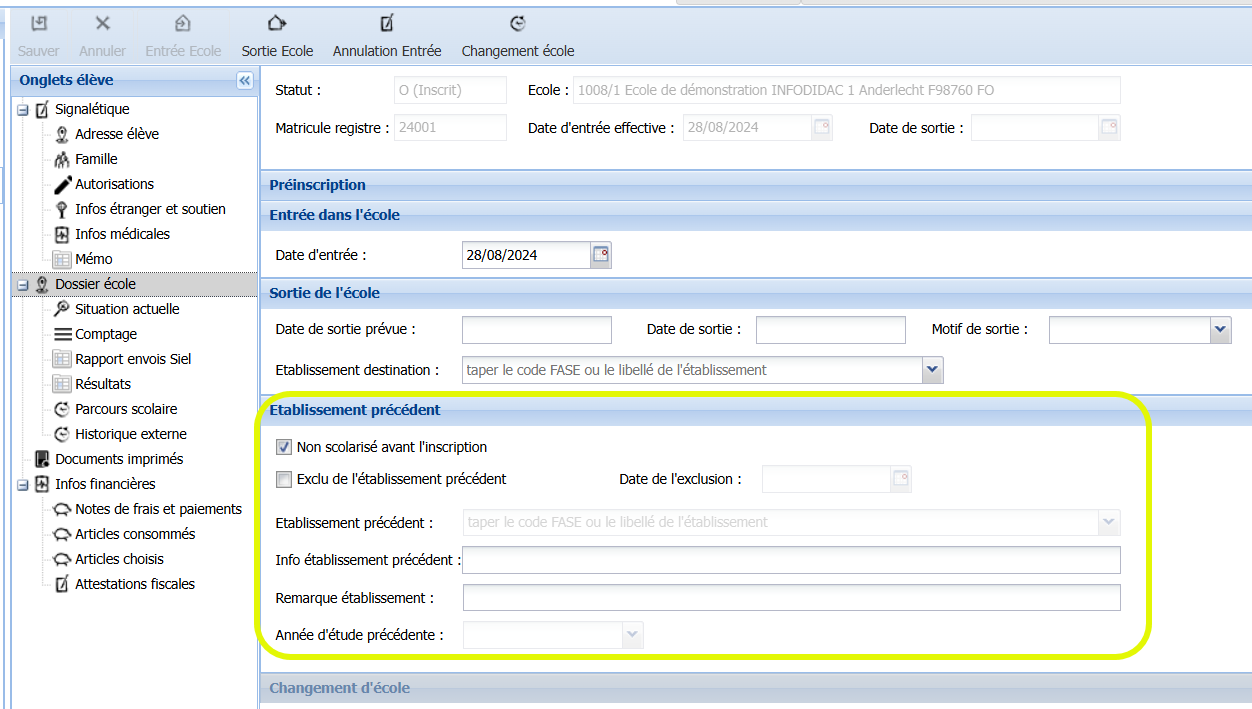
Vous remplissez les champs de cette rubrique :
- Non scolarisé avant l’inscription : Vous cochez cette case si l’élève n’était pas scolarisé avant son inscription dans votre école. Dans ce cas, vous ne remplissez aucun champ de la rubrique Établissement précédent.
- Exclu de l’école précédente : Vous cochez cette case si l’élève a été exclu de l’école précédente. Dans ce cas, vous n’oubliez pas d’encodez la date de l’exclusion ainsi que l'établissement précédent.
- Date de l’exclusion : Soit vous encodez la date de l’exclusion de l’élève au format jj/mm/aa ou jj-mm-aa, soit vous utilisez le calendrier en cliquant sur le bouton fléché à droite de la case.
- Établissement précédent : Vous insérez le numéro FASE ou les premières lettres du libellé de l’établissement. Ensuite, vous sélectionnez l’établissement précédent de l’élève dans la liste déroulante.
- Remarque établissement : Champ libre lié à l’établissement précédent (par exemple, si l'élève était scolarisé en dehors de la Communauté française).
- Année d’étude précédente : Vous sélectionnez l’année d’étude précédente dans la liste déroulante.
Lorsque vous avez terminé de compléter les champs de la rubrique Établissement précédent, vous cliquez sur <Sauver> dans le menu d’actions.
2.4. Envoyer l'élève dans SIEL
Dans la foulée de l'entrée de l'élève, il convient de l'envoyer dans SIEL. Pour ce faire, vous vous positionnez sur l'onglet Comptage et vous appuyez sur le bouton <Inscription SIEL>:
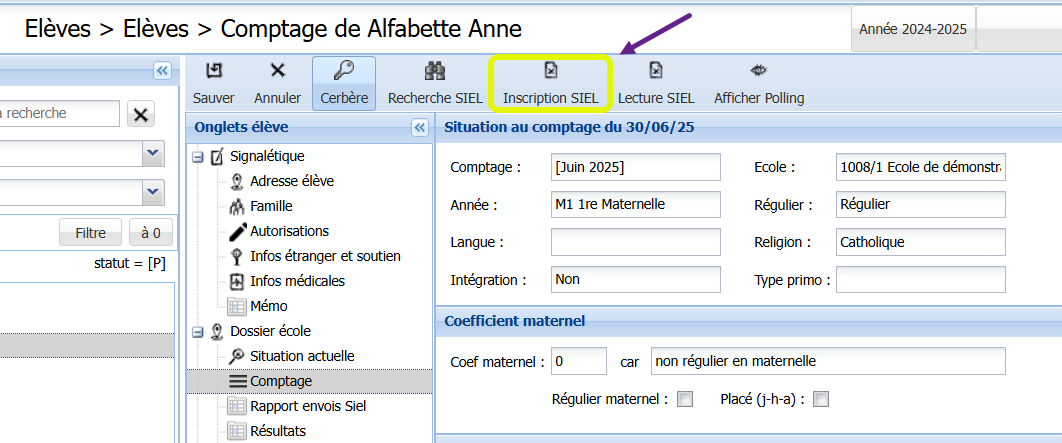
Pour plus de précisions, vous pouvez vous référer à la page sur l'envoi manuel d'une inscription dans SIEL.
3. Faire entrer des élèves en masse
Si vous souhaitez faire entrer plusieurs élèves un même jour, par exemple le premier jour de la rentrée, vous pouvez faire appel à l'encodage en masse. Vous recherchez les élèves ayant un statut « P (Prochain) » à l'aide du filtre et, parmi ceux-ci, vous sélectionnez les élèves que vous souhaitez faire entrer le même jour, éventuellement via le mode multi-sélection. Lorsque votre sélection est faite, vous appuyez sur le bouton <Encoder>:
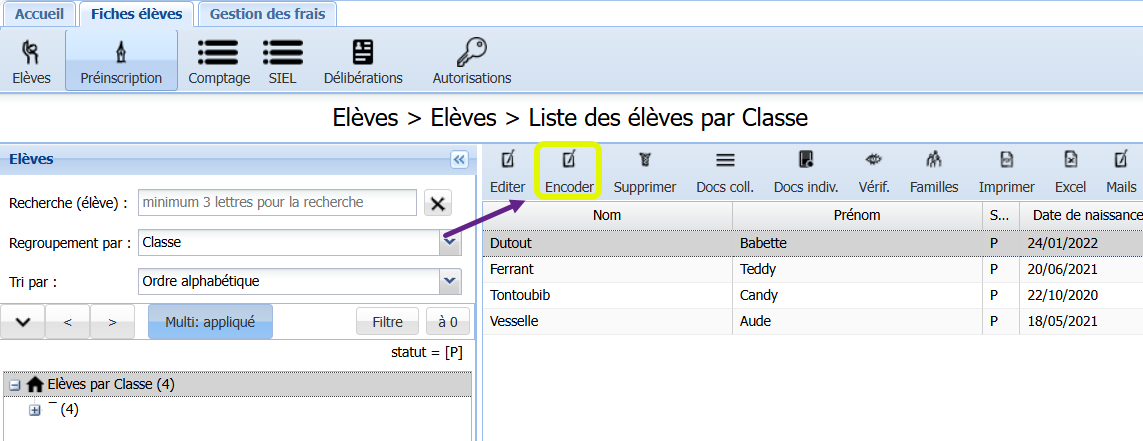
Dans la fenêtre modale, vous sélectionnez "Entrée école" dans le type d'encodage et vous complétez la date d'entrée des élèves :
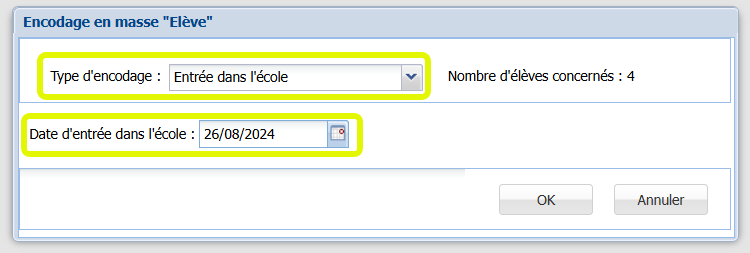
Vous confirmez l'entrée des élèves à la date encodée :
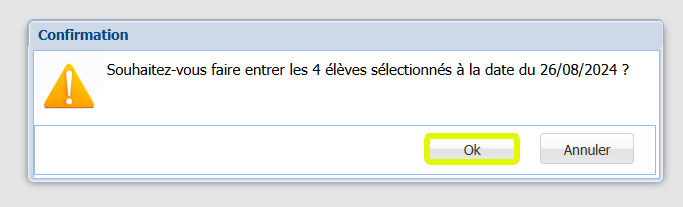
Après votre validation, le logiciel procède à l'encodage en masse. Quand le traitement est terminé, un message de conclusion confirme la mise à jour du statut des élèves.